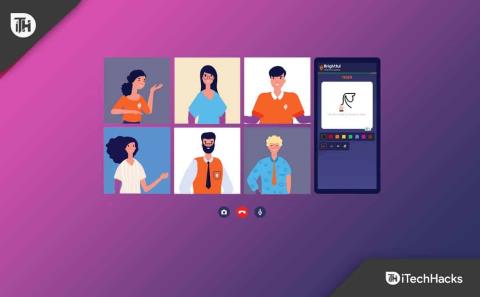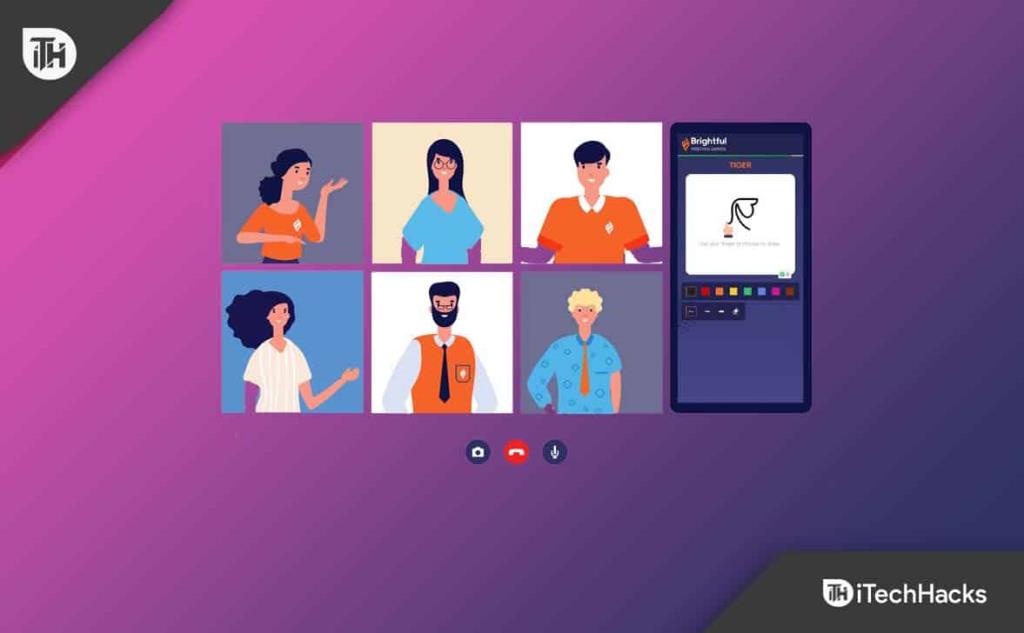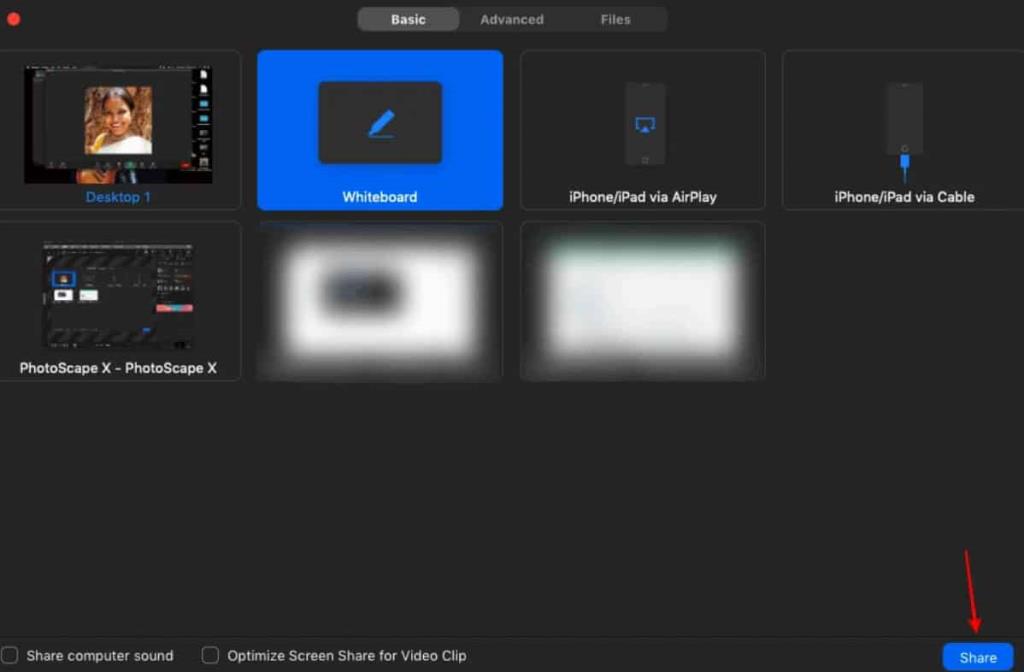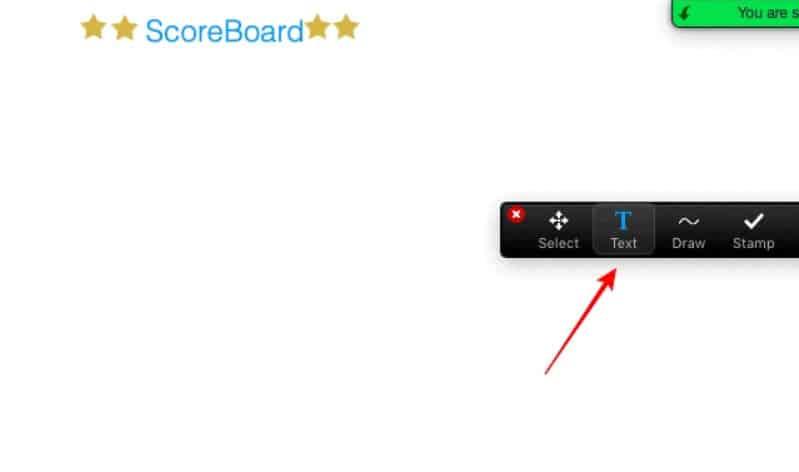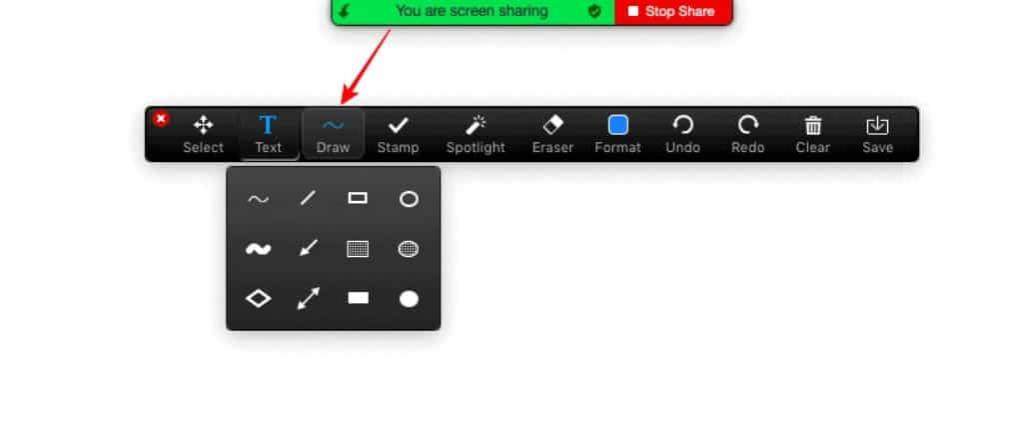Ngày nay, chơi Pictionary trên Zoom đang trở nên nổi tiếng hơn do lịch trình làm việc tại nhà. Tuy nhiên, trò chơi Pictionary có nhiều phiên bản khác nhau. Không khó như bạn nghĩ để chơi Pictionary trên Zoom .
Theo truyền thống, bạn cần có bút và giấy để chơi Pictionary. Mặt khác, tính năng Bảng trắng của Zoom cung cấp một giải pháp thay thế tuyệt vời. Do đó, bạn sẽ không phải lo lắng về việc tìm cách tạo thêm gia vị cho cuộc họp hội đồng quản trị.
Tuy nhiên, nếu bạn là người không biết về trò chơi này mà bạn có thể chơi trên Zoom trong khi cảm thấy nhàm chán khi tham gia một số cuộc họp, thì hướng dẫn này sẽ giúp bạn biết điều đó. Vì vậy, ở đây chúng tôi đã mô tả các phương pháp tốt nhất để chơi Pictionary trên Zoom .
Nội dung:
Pictionary trên Zoom là gì?
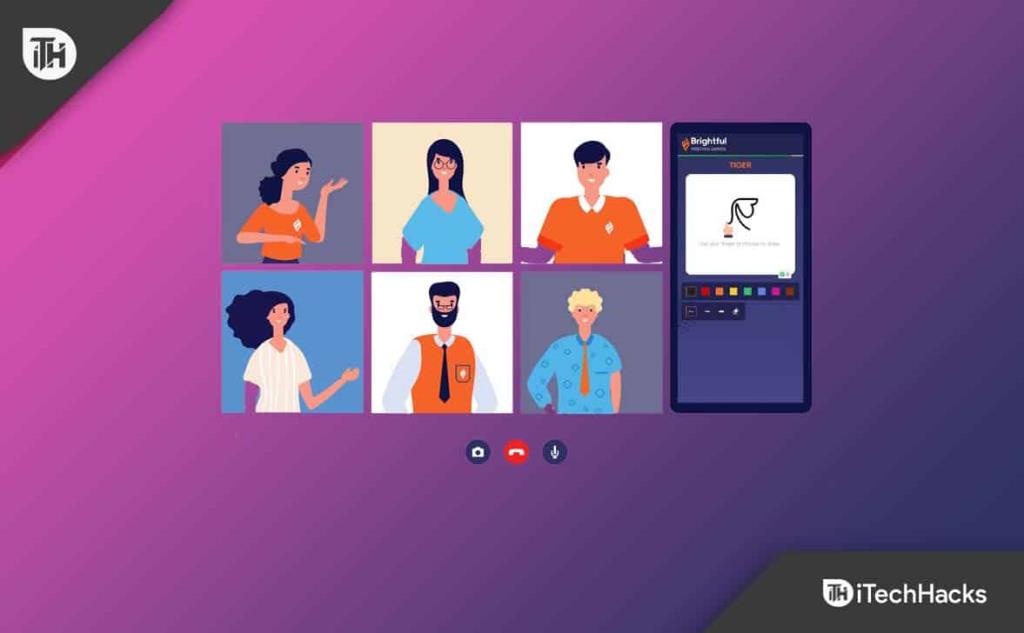
Trong Pictionary, một loạt các từ dự kiến sẽ được các đối thủ cạnh tranh của bạn xác định vào cuối trò chơi. Nó thường được chơi giữa hai đội. Cuối cùng, đội nào có số lượng từ nhiều nhất sẽ chiến thắng.
Chơi Pictionary trên Zoom đặc biệt thú vị vì tầm với của nó. Tuy nhiên, do đại dịch Covid-19, trò chơi này đã tăng số lượng người dùng trên Zoom lên rất nhiều. Điều này chỉ có nghĩa là người hâm mộ Pictionary sẽ có thể chơi với nhiều người hơn.
Để có trải nghiệm hoàn chỉnh, chơi Pictionary trực tuyến yêu cầu sử dụng trình tạo từ ngẫu nhiên và tính năng Bảng trắng của Zoom. Vì vậy, đừng lo lắng; chúng tôi sẽ giải thích mọi thứ bạn cần biết về cách chơi Pictionary trên Zoom trong hướng dẫn này.
Các quy tắc cần tuân theo để chơi Pictionary trên Zoom là gì?
Có thể mất một vài lần thử để tìm ra cách chơi phiên bản ảo của trò chơi, nhưng các quy tắc ở đây khá dễ hiểu. Bạn có thể bắt đầu bằng cách sử dụng trình tạo từ Pictionary.
Người chơi đầu tiên vẽ những gì họ đọc trong trình tạo, và những người còn lại đoán những gì họ phác thảo. Mọi người lần lượt vẽ và khi đến lượt vẽ, họ xáo trộn trình tạo từ ngẫu nhiên.
Đảm bảo chỉ các nghệ sĩ Pictionary mới có quyền truy cập vào trình tạo từ Pictionary. Bằng cách cung cấp cho mỗi người chơi liên kết của trình tạo, mỗi người chơi có thể xem từ và vẽ từ đó mỗi khi đến lượt của họ.
Mỗi người tham gia phải có giới hạn thời gian tối đa là khoảng 60 giây để vẽ, và nhóm phải đoán bản phác thảo trong vòng 60 giây nữa. Người chiến thắng cuối cùng sẽ được công bố trên bảng điểm. Tốt nhất, người dẫn chương trình nên là người duy nhất xử lý bảng này.
Cách thiết lập tùy chọn khi thu phóng
- Thu hút mọi người tham gia cuộc họp Zoom của bạn. Sau đó, trên trang cuộc họp Thu phóng, người dẫn chương trình nhấp vào Chia sẻ Màn hình khi mọi người đã ổn định.
- Trong tab Cơ bản , nhấp vào Bảng trắng để hiển thị các màn hình khác nhau mà bạn có thể chia sẻ. Sau khi bản vẽ hoàn tất, hãy nhấp vào Chia sẻ để mọi người tham gia có thể nhìn thấy nó.
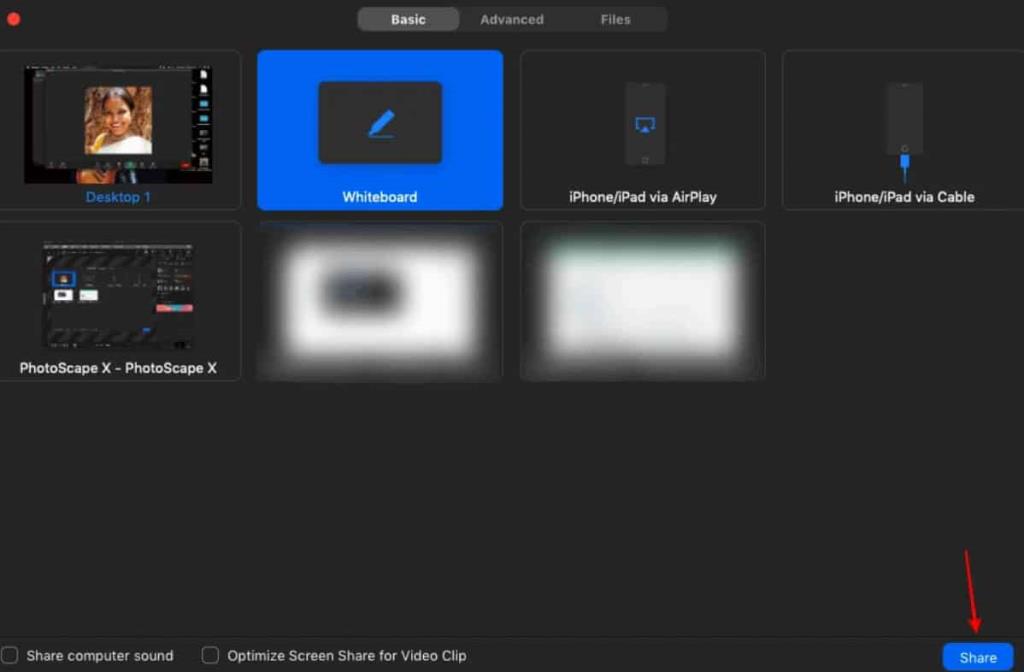
- Bất cứ khi nào đến lượt của bạn, mọi người trong cuộc gọi có thể vẽ trên cùng một màn hình bảng trắng.
- Với Bảng trắng của Zoom, các nghệ sĩ Pictionary có thể tạo ra những kiệt tác của họ một cách dễ dàng. Bảng trắng nên được chia thành bảng điểm và bảng vẽ .
- Chọn tab Văn bản trong bảng tùy chọn trên Bảng trắng và nhập tên của tất cả những người tham gia vào một bên.
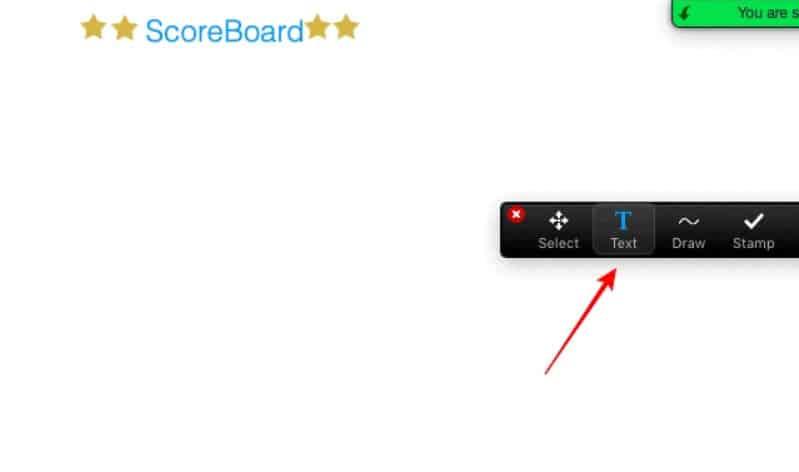
- Người đoán đúng hình vẽ và nói thành tiếng sẽ nhận được điểm. Trong bảng điều khiển bảng trắng, một tính năng dập cho phép bạn duy trì những điểm này. Đối với mỗi điểm số chiến thắng của người chơi , bạn có thể ghi lại điểm đó bằng một trong các con tem và người chơi có nhiều tem nhất sẽ chiến thắng!
Cách chơi Pictionary trên Zoom
Khi bạn đã học được những điều cơ bản, hãy bắt đầu chơi. Để bắt đầu, bạn phải chia người chơi thành các đội. Tiếp theo, bạn nên đặt các kỹ năng nghệ thuật của mình để phát huy tác dụng trước khi bộ đếm thời gian hết hạn.
- Đầu tiên, người chơi phải tạo ra một từ ngẫu nhiên trong vòng 60 giây. Sau đó, họ phải vẽ nó trên Bảng trắng của Zoom.
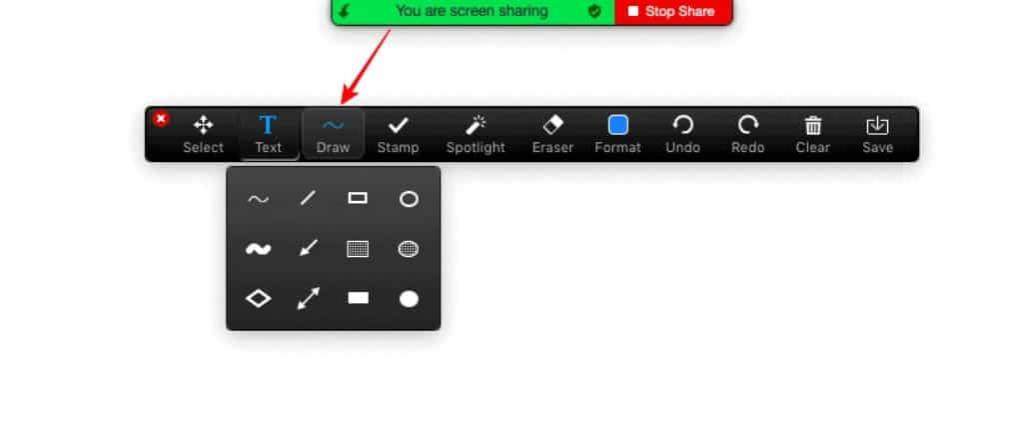
- Chúng tôi sẽ giả định rằng người chơi đầu tiên minh họa Mèo trên Bảng trắng bằng cách vẽ nó. Người chơi khác sau đó phải đoán chính xác nó trong thời gian.
- Tinh thần của trò chơi thể hiện ở việc ai đó tuyên bố từ trước khi vài dòng đầu tiên được viết. Điều này là tốt vì tất cả đều vui vẻ.
- Người dẫn chương trình hoặc nhóm người chơi phải xác định ngưỡng thành công để giành chiến thắng trong trò chơi. Hệ thống tính điểm của Zoom hơi khác so với bảng trò chơi truyền thống Pictionary. Để bắt đầu, điều quan trọng là phải xác định có bao nhiêu chiến thắng sẽ là cần thiết.
- Thành công được quy cho nhóm nào đoán được từ trên bảng trắng trước.
Bạn có thể chơi Pictionary mà không cần nhóm?
Tất nhiên! Pictionary cũng có thể được chơi với ba người chơi bằng cách chia bảng thành hai đội và chọn người chơi thứ ba làm nghệ sĩ của trò chơi. Tuy nhiên, vẽ cho phần còn lại của trò chơi không phải là tất cả thú vị.
Mỗi khi một trong những người chơi khác đoán từ khóa của nghệ sĩ, họ sẽ ghi được một điểm. Kết quả là cả nghệ sĩ và người chơi bình thường đều được thưởng. Sau mỗi từ đoán được, hãy xoay vai của nghệ sĩ được chỉ định. Trong trường hợp một nghệ sĩ có số điểm cao hơn những người chơi khác, anh ta không thể là một nghệ sĩ nữa và thay vào đó sẽ buộc phải đoán.
Sự kết luận
Vì vậy, nếu bạn và bạn bè của bạn gặp khó khăn trong một cuộc họp không bao giờ kết thúc nhàm chán, thì bạn có thể chơi Pictionary trên Zoom. Tuy nhiên, chúng tôi đã cho bạn biết từng chi tiết nhỏ nhất mà bạn có thể sử dụng để làm cho các cuộc họp của mình thú vị hơn trên Zoom. Vì vậy, chúng tôi khuyên bạn nên thử điều này một lần trong cuộc họp của bạn và tận hưởng trò chơi đáng kinh ngạc này. Vì vậy, chúng tôi hy vọng bạn thấy hướng dẫn này thú vị. Tuy nhiên, bây giờ cho các câu hỏi thêm, hãy bình luận bên dưới.
ĐỌC TIẾP: